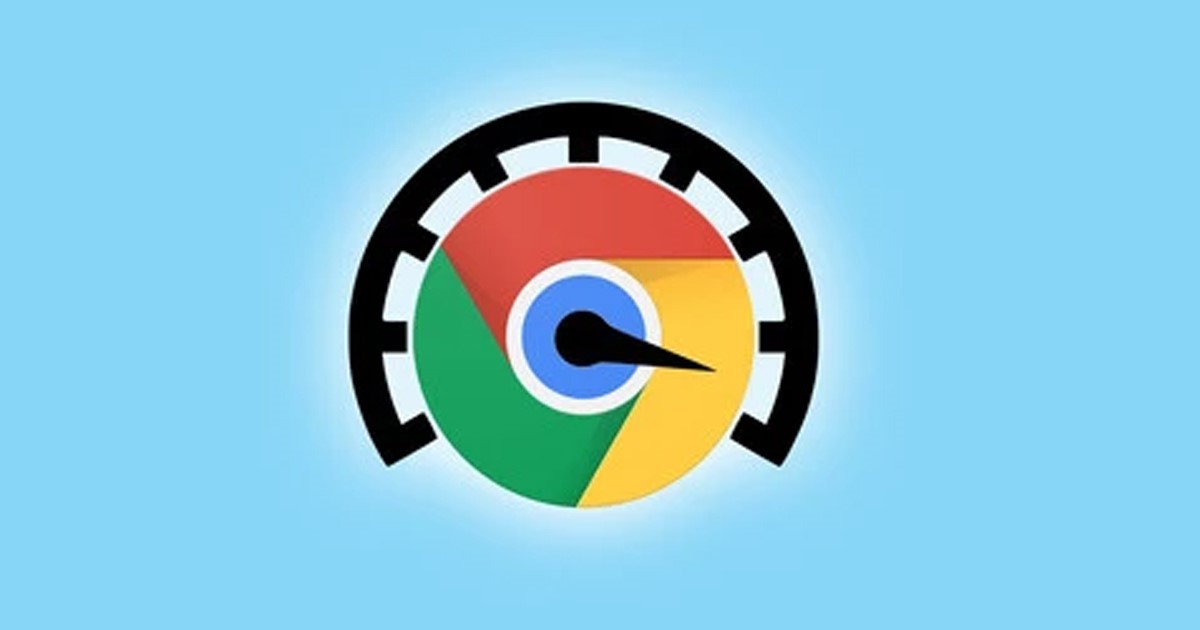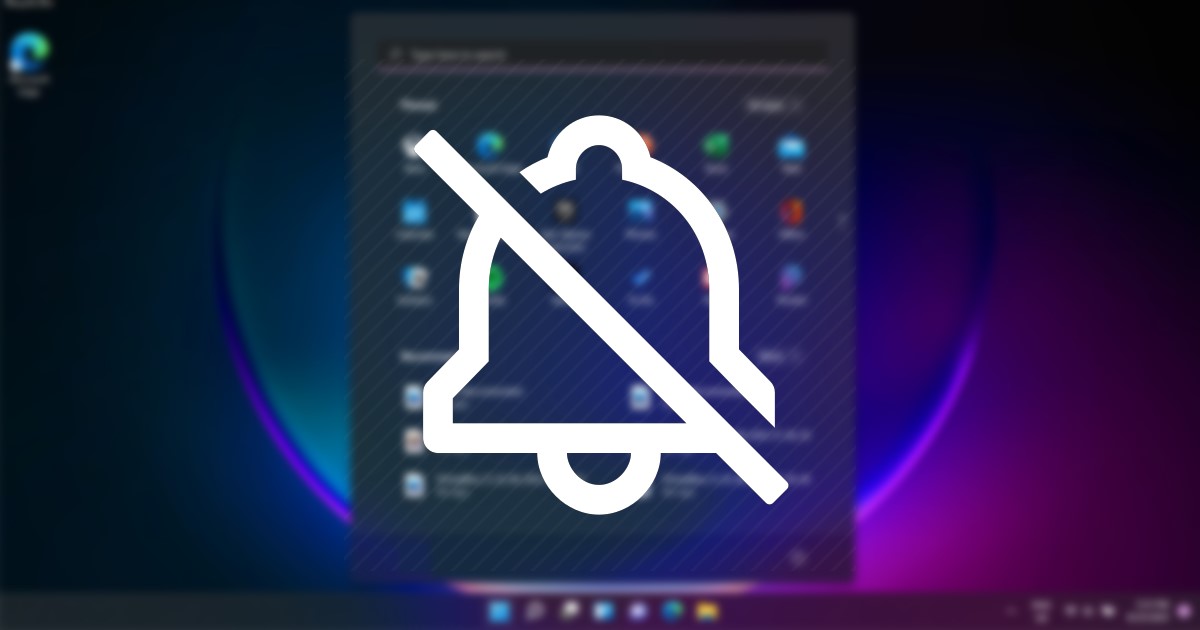
A Windows 11 a Microsoft legújabb asztali operációs rendszere, amely rengeteg dicséretet kapott. A felhasználók szeretik az új operációs rendszert, mert új tervezési elrendezést és számos vizuális változást vezetett be.
Ezenkívül a Microsoft az új Windows 11 számos funkcióját módosította, hogy jobb legyen, mint elődje. Noha az új operációs rendszer jól néz ki és jól érzi magát, néhány olyan dolgot megtesz, amelyek megzavarhatják a munkát.
Például a Windows 11 nemcsak a rendszerértesítéseket küldi, hanem az alkalmazások értesítéseit is. Akár tetszik, akár nem, a Microsoft Store-ból letöltött alkalmazások jogosultak értesítést küldeni Önnek.
A Windows 11 alkalmazásértesítései általában az értesítési központban jelennek meg, és könnyen elvetheti őket. Az alkalmazások és más feladók értesítéseit is letilthatja a Windows beállításain keresztül.
Kapcsolja ki az alkalmazásértesítéseket a Windows 11 rendszerben
Tehát, ha nem szeretné, hogy a Windows 11 zavarja Önt, miközben a számítógépén dolgozik, akkor a legjobb, ha kikapcsolja az alkalmazások értesítéseit. Íme néhány legjobb módszer az alkalmazásértesítések kikapcsolására Windows 11 rendszerű számítógépeken. Nézzük meg.
1) Tiltsa le az alkalmazások értesítéseit a Beállítások segítségével
Ez a módszer a Windows 11 beállításait használja az alkalmazásértesítések letiltásához. Íme néhány egyszerű lépés, amelyet követnie kell.
- Először kattintson a Windows 11 Start gombra, és válassza a Beállítások lehetőséget.
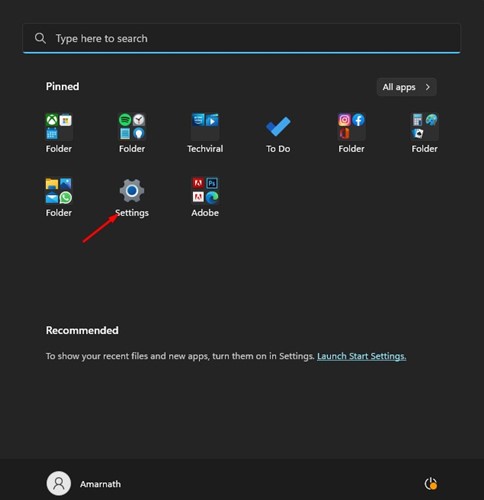
- A Beállítások alkalmazásban kattintson a bal oldali Rendszer fülre, a jobb oldalon pedig az Értesítések elemre.
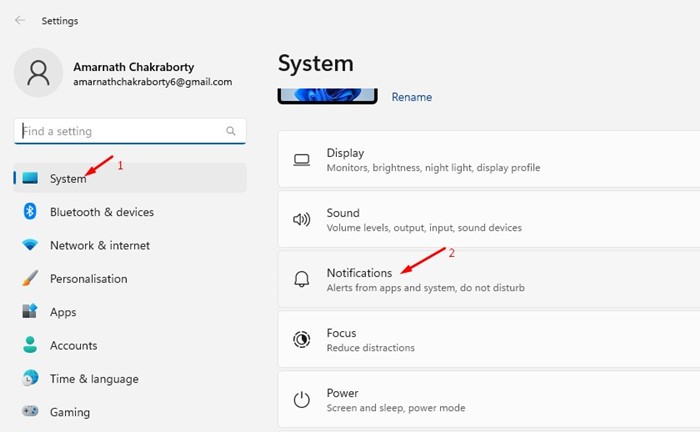
- Az Értesítések lapon görgessen le a letöltést az Alkalmazások és más feladók értesítései szakaszhoz.
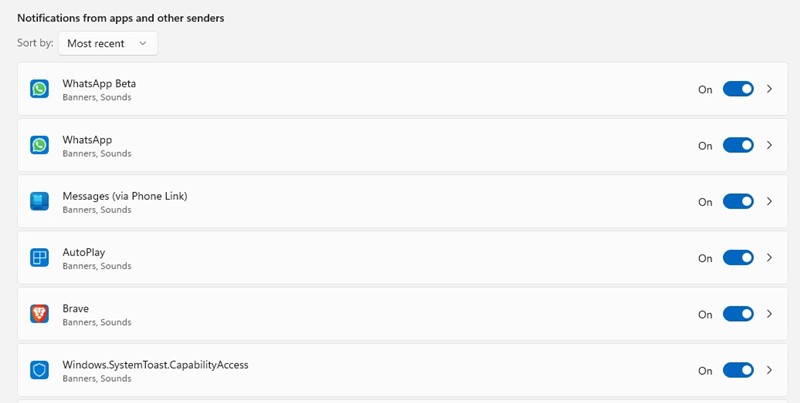
- Megtalálja az összes alkalmazást, amely értesítéseket küldhet Önnek. A kiválasztott alkalmazások értesítéseinek kikapcsolásához kapcsolja ki az alkalmazás neve melletti kapcsolót.
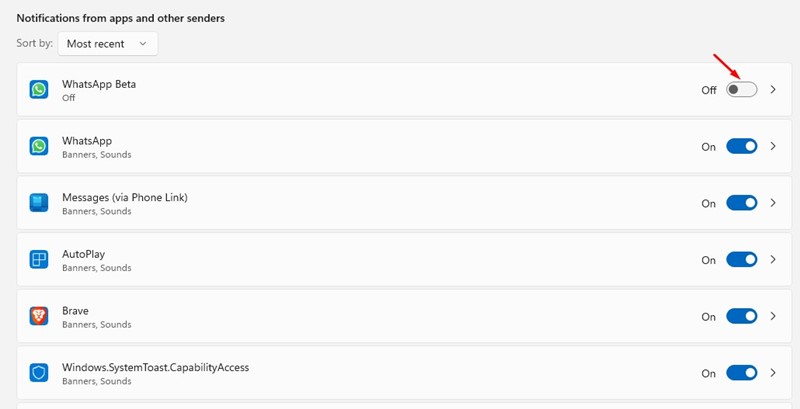
- A fenti lépést meg kell ismételnie minden olyan alkalmazásnál, amelyről nem szeretne értesítéseket kapni.
Ez az! Így kapcsolhatja ki az alkalmazásértesítéseket a Windows 11 rendszerű számítógépen.
2) Hogyan lehet letiltani az összes értesítést a Windows 11 rendszeren
Ha akarja, letilthatja az összes értesítést a Windows 11 rendszeren is. Így tilthatja le az összes alkalmazás- és rendszerértesítést a Windows 11 rendszerben.
- Először kattintson a Windows 11 Start gombra, és válassza a Beállítások lehetőséget.
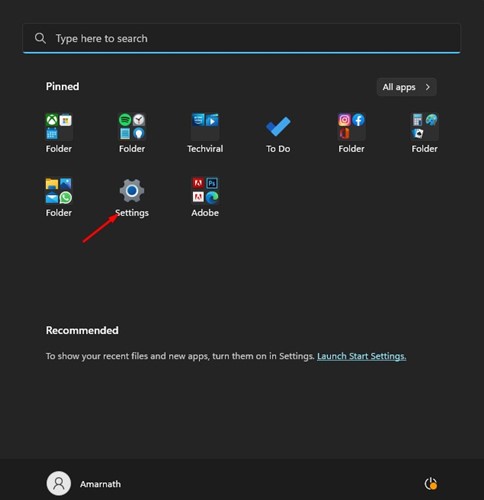
- A Beállítások alkalmazásban váltson a Rendszer lapra. A jobb oldalon görgessen le, és kattintson az Értesítések elemre.
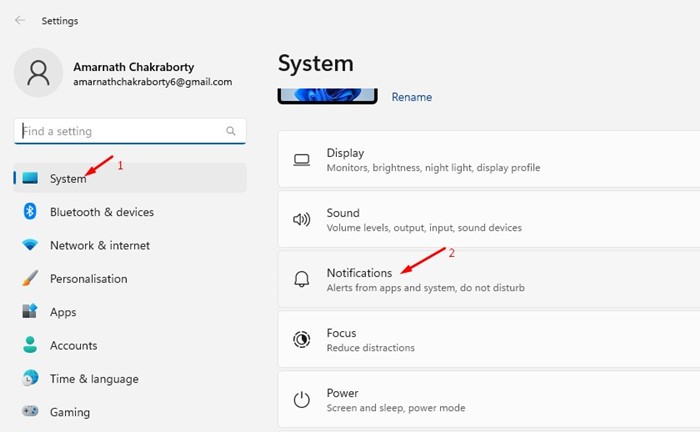
- Az Értesítések képernyőn kapcsolja ki az Értesítések kapcsolót.
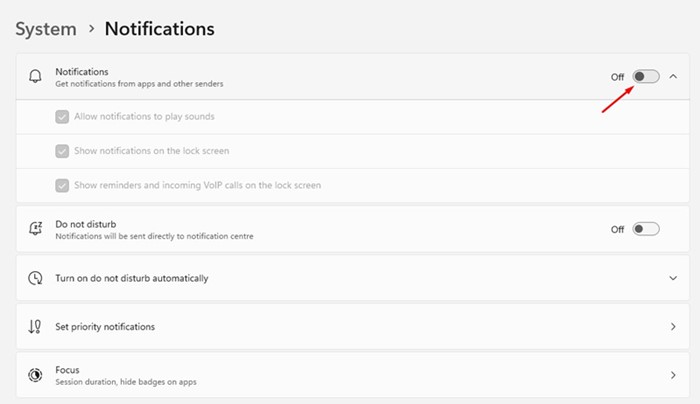
Ez az! Ezzel letiltja az összes értesítést az alkalmazásoktól és más feladóktól a Windows 11 rendszerű számítógépeken.
Ha a Windows 11 alkalmazásértesítései gyakran elvonják a figyelmét, akkor a legjobb, ha letiltja az értesítéseket. Tehát ez néhány egyszerű lépés az alkalmazások értesítéseinek letiltásához a legújabb Windows 11 számítógépen. Ha további segítségre van szüksége az alkalmazások és más feladók értesítéseinek letiltásához a Windows 11 rendszerben, tudassa velünk az alábbi megjegyzésekben.